Excel besitzt mit der Datenüberprüfung aus dem Register Daten eine Option, um die Eingabemöglichkeiten für einen Zellbereich einzuschränken. Die Varianten, die diese Funktion aus dem Register Daten bietet, betreffen allerdings nur Zahlenwerte. Wollen Sie nur Text zulassen, müssen Sie einen kleinen Trick nutzen.
So schränken Sie die Eingabemöglichkeit auf Text ein
Markieren Sie die gewünschten Zellen.
Aktivieren Sie das Register Daten, klicken dort auf auf Datenüberprüfung.
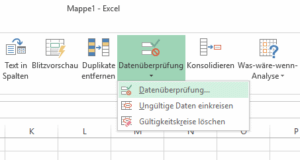
Bei der Auswahl Zulassen wählen Sie die letzte Option Benutzerdefiniert.
Geben Sie als Formel ein: ISTEXT()
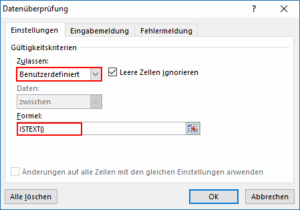
Damit der Benutzer nicht die allgemein gehaltene Fehlermeldung zu ungültigen Eingaben erhält, wechseln Sie im Dialog auf den Tab Fehlermeldung und geben einen Titel und eine Fehlermeldung ein. Der Titel erscheint dabei in der Titelzeile der Fehlerfensters, die Meldung Fenster:
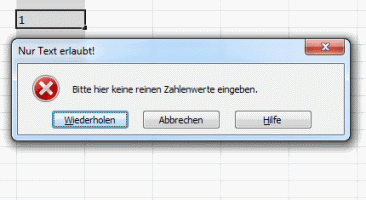
Beachten Sie, dass diese Methode lediglich reine Zahlenwerte abweist. Kombinationen aus Text und Zahlen, wie etwa „Terminator 3“ sind damit erlaubt.